안녕하세요.
간만에 본캐로 돌아온 감끌입니다 :-)
구글 애널리틱스를 통해 확인되는 방문 데이터 중 나를 제외한 방문자는 몇 명일까요?
내부 ip외의 실제 방문자를 확인하기 위해서는 내부 IP를 제외시켜주는 작업을 진행해야 합니다!
예전에 마케팅을 아무것도 몰랐던 시절.. 통합 데이터로 사이트 방문자를 확인하고 있었다가
처음 내부 IP를 제외시키고 확인한 실제방문자수는 저한테 엄청난 충격이었습니다 ㅋㅋㅋ
(그동안.. 나혼자 돌아다녔던거야?)
만일, 실제 외부 방문자를 아직까지 알지 못했더라면 어땠을까요? 어휴.. 끔찍하네요 ㅎㅎ
이처럼 내부아이피를 필터링 하여 데이터를 확인 하는것은 중요한 작업입니다.
내부 IP가 포함된 통합 데이터와는 별개로
실제 방문자에 대한 행동흐름을 파악해야만 새로운 시도에 대한 결과를 확인할 수 있고
정확히 문제를 파악할 수 있으며, 해결을 할 수 있기 때문에 이 작업 반드시 필요합니다!
차근차근 설명드릴테니 저를 따라오세요 ㅎㅎ~

1. 우선 IP 제외를 원하는 계정의 애널리틱스를 엽니다.

2. 애널리틱스 하단에 보면, 톱니바퀴 모양의 '설정' 버튼이 있습니다.
설정을 클릭해주세요.
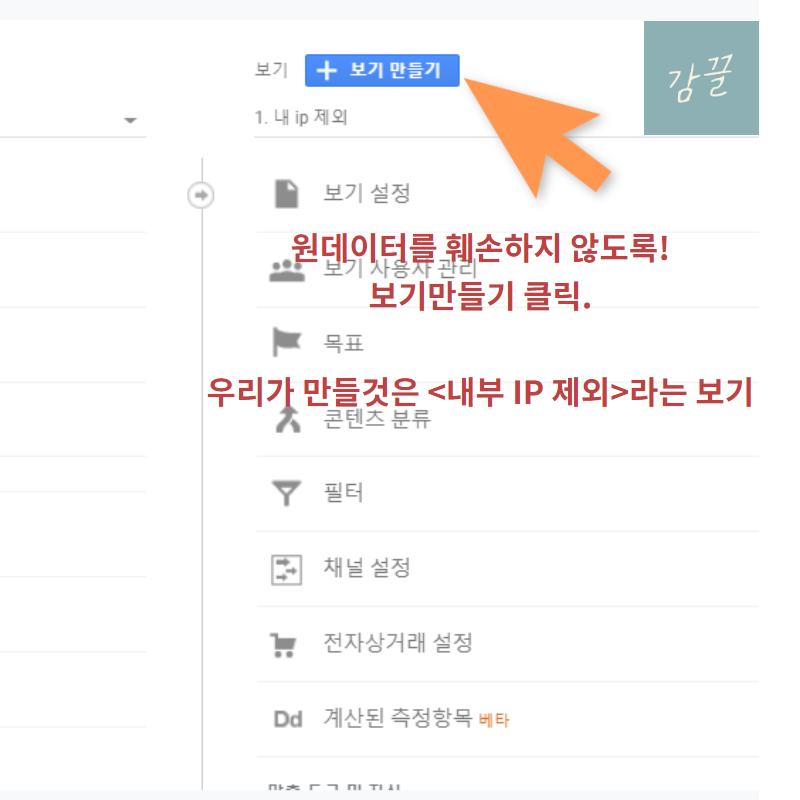
3. 설정 버튼을 누르면, 계정 / 속성 / 보기 카테고리가 쫘라락 열릴거예요! 보이시나요?
저희가 지금 만들것은 <내부 IP 제외> 라는 보기를 추가하는 작업이기 때문에
여기서 저희는 보기만 건드릴 거예요! 다른 부분은 따로 신경쓰실 필요가 없습니다.
기존에 보기를 만들어본적이 없으신 분들은 전체 웹사이트 데이터라는
한개의 원데이터 보기만 있으실 거예요. 보기만들기를 클릭하시면 됩니다.


4. 보기만들기를 누르면, 보기를 설정하게 됩니다.
이름은 '내IP제외' 혹은 '내부 IP 제외'로 입력해 주시면 됩니다!
웹사이트 URL을 입력해주시고, 나머지 정보들은 제가 올린 이미지와 같이 설정해주시면 됩니다.

5. 저장을 누르셨다면,
그상태에서 나가지 마시고 옆에 보이는 필터를 눌러줍니다.

6. 필터를 누르시면 이 화면이 뜨실거에요!
저는 이미 추가를 했기때문에 목록이 생성되어있지만,
추가한적이 없으신분들은 빈목록이시겠죠?
필터추가 버튼을 눌러줍니다.

7. 이제 필터의 정의를 내려줍니다.
마찬가지로 이름은 내IP제외나 내부IP제외로 입력해주시고,
유형을 '사전 정의됨' - 제외 - 해당 IP 주소에서 유입된 트래픽 - 일치 로 설정해 주신 후!
자신의 IP 혹은 내부 IP 입력후 저장하시면 됩니다.
**IP를 찾는 법은 구글 검색창에 ''내 IP 확인" 이라고 검색하시면
확인할 수 있는 사이트가 바로 쫘라락 뜨니까 참고하시길 바래요~!

모든 작업이 끝나면, 위의 이미지와 같이 새로운 보기가 생성되어 있으실거예요!
추가된 보기의 데이터는 생성된 이후부터 쌓이니 어서 만드시는게 좋겠지요!?
도움이 되셨길 바라며, 이상 감끌이었습니다!
'마케팅' 카테고리의 다른 글
| 구글 애드센스 수익 계좌 연결, 결제수단 추가 하기 - SWIFT CODE, 지급 기준액 늘리 (0) | 2024.02.15 |
|---|---|
| 구글 애드센스 외화 통장 고민 후 비대면 개설하기 (ft. SC제일은행) (0) | 2024.02.13 |
| [스토어 물류창고] 개미창고 이제 안녕. 반갑다 NY로지스틱스! 열받아서 새로운 물류플랫폼으로 갈아탑니다 .. ㅎ (0) | 2020.09.18 |
| 디지털 노마드 시대 ! 집에서 돈벌기 2 - 코브라 브라우저 앱 편 (1) | 2020.09.05 |
| 디지털 노마드 시대 ! 집에서 돈벌기 1- 서베이 패널 편 (4) | 2020.09.02 |




댓글